Configurer une extension pour le navigateur Opéra
Pour télécharger cette application, cliquez ici
Cliquez alors sur "ajouter ":
Après un rapide téléchargement, votre navigateur vous demande une confirmation :
Configurer l'extension
1. Activez l'accès extérieur pour votre service
Pour les packs premium, l'accès extérieur est activé par défaut.
Rendez-vous dans votre console de gestion Seedbox.
Cliquez sur cette icône "Avancé"
Une fenêtre est affichée, cliquez sur le sélecteur, il devient "violet".
Configurer Transmission pour l'extension
Votre extension est installée dans "Modules", puis, "Extension".
Choisissez le module installé, puis, cliquez sur "Options".
Vos informations de connexion sont disponibles depuis votre console de gestion.
Accédez à la vignette "Modules", puis, remplissez les infos demandées.
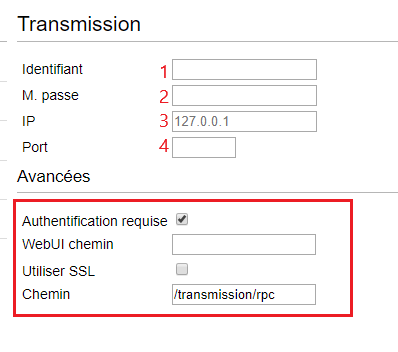
1. Entrez le login personnalisé lors du choix du pack
2. Entrez le mot de passe personnalisé lors du choix du pack
3. Entrez l'adresse de votre serveur. PAR EXEMPLE : pool456.seedbox.fr (Disponible dans la vignette "Modules")
4. Le port HTTP du service ((Disponible également dans la vignette "Modules")
Si votre service est de la gamme premium.
1. Entrez également, vos identifiants, l'adresse de votre service et son port.
2. Il faudra cocher la case "UTILISER SSL"
3. Et dans la case Chemin RPC, il faudra indiquer : /rpc